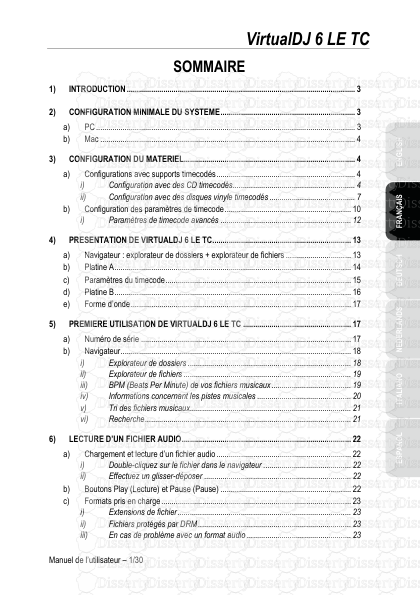ITALIANO DEUTSCH ESPAÑOL NEDERLANDS ENGLISH FRANÇAIS VirtualDJ 6 LE TC Manuel d
ITALIANO DEUTSCH ESPAÑOL NEDERLANDS ENGLISH FRANÇAIS VirtualDJ 6 LE TC Manuel de l’utilisateur – 1/30 SOMMAIRE 1) INTRODUCTION................................................................................................................ 3 2) CONFIGURATION MINIMALE DU SYSTEME.................................................................. 3 a) PC............................................................................................................................... 3 b) Mac ............................................................................................................................. 4 3) CONFIGURATION DU MATERIEL.................................................................................... 4 a) Configurations avec supports timecodés.................................................................... 4 i) Configuration avec des CD timecodés............................................................ 4 ii) Configuration avec des disques vinyle timecodés .......................................... 7 b) Configuration des paramètres de timecode.............................................................. 10 i) Paramètres de timecode avancés ................................................................ 12 4) PRESENTATION DE VIRTUALDJ 6 LE TC.................................................................... 13 a) Navigateur : explorateur de dossiers + explorateur de fichiers ................................ 13 b) Platine A.................................................................................................................... 14 c) Paramètres du timecode........................................................................................... 15 d) Platine B.................................................................................................................... 16 e) Forme d’onde............................................................................................................ 17 5) PREMIERE UTILISATION DE VIRTUALDJ 6 LE TC ..................................................... 17 a) Numéro de série ....................................................................................................... 17 b) Navigateur................................................................................................................. 18 i) Explorateur de dossiers ................................................................................ 18 ii) Explorateur de fichiers .................................................................................. 19 iii) BPM (Beats Per Minute) de vos fichiers musicaux....................................... 19 iv) Informations concernant les pistes musicales .............................................. 20 v) Tri des fichiers musicaux............................................................................... 21 vi) Recherche..................................................................................................... 21 6) LECTURE D’UN FICHIER AUDIO................................................................................... 22 a) Chargement et lecture d’un fichier audio.................................................................. 22 i) Double-cliquez sur le fichier dans le navigateur ........................................... 22 ii) Effectuez un glisser-déposer ........................................................................ 22 b) Boutons Play (Lecture) et Pause (Pause) ................................................................ 22 c) Formats pris en charge............................................................................................. 23 i) Extensions de fichier..................................................................................... 23 ii) Fichiers protégés par DRM........................................................................... 23 iii) En cas de problème avec un format audio ................................................... 23 VirtualDJ 6 LE TC d) Pré-écoute et déplacement dans une piste musicale ...............................................23 e) Utilisation d’un Cue point...........................................................................................23 i) Insertion d’un Cue point.................................................................................23 7) REGLAGE DU PITCH ......................................................................................................24 a) Réglage du pitch en mode timecode.........................................................................24 b) Pitch scale.................................................................................................................25 c) Étalonnage du pitch...................................................................................................25 d) Commandes de réglage du pitch ..............................................................................25 i) Présentation du pitch fader ...........................................................................26 ii) Bouton SYNC de VirtualDJ (= beat-match)...................................................28 RECOMMANDATION RELATIVE A LA PROTECTION DE L’ENVIRONNEMENT .................30 Manuel de l’utilisateur – 2/30 ITALIANO DEUTSCH ESPAÑOL NEDERLANDS ENGLISH FRANÇAIS VirtualDJ 6 LE TC Manuel de l’utilisateur – 3/30 1) INTRODUCTION VirtualDJ 6 LE TC est une version spéciale de VirtualDJ, développée par Atomix Productions, spécifiquement conçue pour la Hercules DeeJay TRIM 4&6 et les CD et/ou disques vinyle timecodés. Atomix Productions et ses fournisseurs sont les titulaires exclusifs des droits de propriété intellectuelle afférents au logiciel. Lors du premier lancement de VirtualDJ 6 LE TC, vous serez invité à saisir un numéro de série. Vous trouverez ce numéro de série sur l’enveloppe de votre CD d’installation. Ce numéro de série est strictement personnel : vous ne pouvez pas le modifier et vous ne devez pas le partager avec un autre utilisateur de VirtualDJ ; sinon, vous ne pourrez pas vous enregistrer sur le site Internet de VirtualDJ, et ne pourrez donc pas accéder aux mises à jour, plug-ins ou mises à niveau de VirtualDJ. Rangez l’enveloppe du CD et le CD d’installation dans un endroit sûr : en effet, le numéro de série et le CD d’installation vous seront nécessaires si vous devez réinstaller votre système ou changer d’ordinateur. Le format du numéro de série est : xxxx- xxxx-xxxxx / TRIM. Bienvenue dans VirtualDJ 6 LE TC Ce puissant logiciel de DJ-ing, parfaitement intégré dans les environnements d’exploitation Windows XP®, Vista®, 7™ et Mac OS®, est adapté à votre Hercules DeeJay TRIM 4&6 et vous permet d’accéder instantanément aux fonctions de scratching. Cette version spéciale de VirtualDJ ne pourra être utilisée qu’avec la Hercules DeeJay TRIM 4&6 reliée au port USB d’un ordinateur. Par conséquent, avant de lancer VirtualDJ 6 LE TC, vous devez installer la Hercules DeeJay TRIM 4&6 et la connecter sur le port USB de votre ordinateur. Sous Windows XP, Vista et 7 : la présence de l’icône Hercules DeeJay TRIM 4&6 non barrée d’une croix rouge dans votre barre des tâches signifie que l’interface audio est correctement connectée et détectée. La présence de l’icône DeeJay TRIM 4&6 barrée d’une croix rouge dans votre barre des tâches signifie que votre contrôleur n’a été détecté sur aucun des ports USB de votre ordinateur : vous ne pourrez pas utiliser VirtualDJ 6 LE TC tant que la croix rouge n’aura pas disparu. 2) CONFIGURATION MINIMALE DU SYSTEME a) PC • Ordinateur de bureau/portable PC doté d’un processeur Intel Pentium 4 / Athlon 2 GHz ou supérieur • 2 Go de RAM VirtualDJ 6 LE TC • Système d’exploitation : Microsoft Windows XP, Vista ou 7 • Port USB 2.0 (haut débit) • Lecteur de CD-ROM ou de DVD-ROM • Résolution vidéo 1 024 x 768, 24 bits (ou supérieure) b) Mac • Ordinateur de bureau/portable Mac doté d’un processeur 2 GHz (ou supérieur) • 2 Go de RAM • Système d’exploitation : Mac OS 10.4, 10.5 ou 10.6 • Port USB 2.0 (haut débit) • Lecteur de CD-ROM ou de DVD-ROM • Résolution vidéo de 1 024 x 768, 24 bits (ou supérieure) 3) CONFIGURATION DU MATERIEL a) Configurations avec supports timecodés 2 configurations différentes sont possibles avec des supports timecodés : avec des lecteurs de CD et avec des platines vinyle. i) Configuration avec des CD timecodés 2 CD timecodés et 2 câbles audio sont livrés avec votre produit, afin de vous permettre de contrôler Virtual DJ 6 LE TC. Manuel de l’utilisateur – 4/30 ITALIANO DEUTSCH ESPAÑOL NEDERLANDS ENGLISH FRANÇAIS VirtualDJ 6 LE TC Manuel de l’utilisateur – 5/30 La configuration standard pour mixer avec des CD timecodés est la suivante : 01: Ordinateur (équipé de VirtualDJ Scratch Starter Kit) 02: Hercules DeeJay TRIM 4&6 03: Table de mixage analogique 04: Lecteur de CD (platine A) 05: Lecteur de CD (platine B) 1. Connectez la Deejay TRIM 4&6 à votre ordinateur à l’aide du câble USB. 2. Placez les deux commutateurs phono/line de la DeeJay TRIM 4&6 (pour les entrées 1-2 et 3- 4) en position Line. 3. Placez un lecteur de CD doté d’une jog wheel munie d’une fonction scratch à GAUCHE de votre table de mixage. Prenez l’un des deux câbles audio RCA (2 RCA vers 4 RCA), puis : • Connectez les deux connecteurs d’entrée RCA du câble (marqués IN) sur les fiches de sortie stéréo du lecteur de CD (connecteur rouge [canal de droite] sur la fiche rouge, connecteur blanc [canal de gauche] sur la fiche blanche). • Connectez deux des connecteurs de sortie du câble (marqués OUT) sur les entrées 1- 2 de votre DeeJay TRIM 4&6 (connecteur rouge [canal de droite] sur la fiche rouge, connecteur blanc [canal de gauche] sur la fiche blanche). Si votre table de mixage possède 2 entrées stéréo : • Laissez les deux autres connecteurs de sortie du câble non connectés. Si votre table de mixage possède 4 entrées stéréo : • Connectez les deux autres connecteurs de sortie du câble (marqués OUT) sur les entrées 3-4 (ou Stereo 2) de la table de mixage, et n’utilisez ce canal de votre table de mixage que si vous êtes en train de lire des CD audio (et non des CD timecodés) sur votre lecteur de CD. VirtualDJ 6 LE TC 4. Placez un lecteur de CD doté d’une jog wheel munie d’une fonction scratch à DROITE de votre table de mixage. Prenez l’autre câble audio RCA (2 RCA vers 4 RCA), puis : • Connectez les deux connecteurs d’entrée RCA du câble (marqués IN) sur les fiches de sortie stéréo du lecteur de CD (connecteur rouge [canal de droite] sur la fiche rouge, connecteur blanc [canal de gauche] sur la fiche blanche). • Connectez deux des connecteurs de sortie du câble (marqués OUT) sur les entrées 3- 4 de votre DeeJay TRIM 4&6 (connecteur rouge [canal de droite] sur la fiche rouge, connecteur blanc [canal de gauche] sur la fiche blanche). Si votre table de mixage possède 2 entrées stéréo : • Laissez les deux autres connecteurs de sortie du câble non connectés. Si votre table de mixage possède 4 entrées stéréo : • Connectez les deux autres connecteurs de sortie du câble (marqués OUT) sur les entrées 7-8 (ou Stereo 4) de la table de mixage, et n’utilisez ce canal de votre table de mixage que si vous êtes en train de lire des CD audio (et non des CD timecodés) sur votre lecteur de CD. Avec une table de mixage à 2 canaux : Remarque : Les câbles RCA ne sont pas fournis Manuel de l’utilisateur – 6/30 ITALIANO DEUTSCH ESPAÑOL NEDERLANDS ENGLISH FRANÇAIS VirtualDJ 6 LE TC Manuel de l’utilisateur – 7/30 Avec une table de mixage à 4 canaux : Remarque : Câbles RCA en Y inclus Remarque : Les câbles RCA ne sont pas fournis 5. Connectez les sorties 1-2 de votre DeeJay TRIM 4&6 aux entrées 1-2 de votre table de mixage (câble audio non fourni : utilisez le câble que vous utilisez habituellement pour connecter votre lecteur de CD de gauche à la table de mixage). 6. Connectez les sorties 3-4 de votre DeeJay TRIM 4&6 aux entrées 3-4 (ou Stereo 2) de votre table de mixage à 2 canaux stéréo ou aux entrées 5-6 (ou Stereo 3) de votre table de mixage uploads/S4/ virtual-dj.pdf
Documents similaires
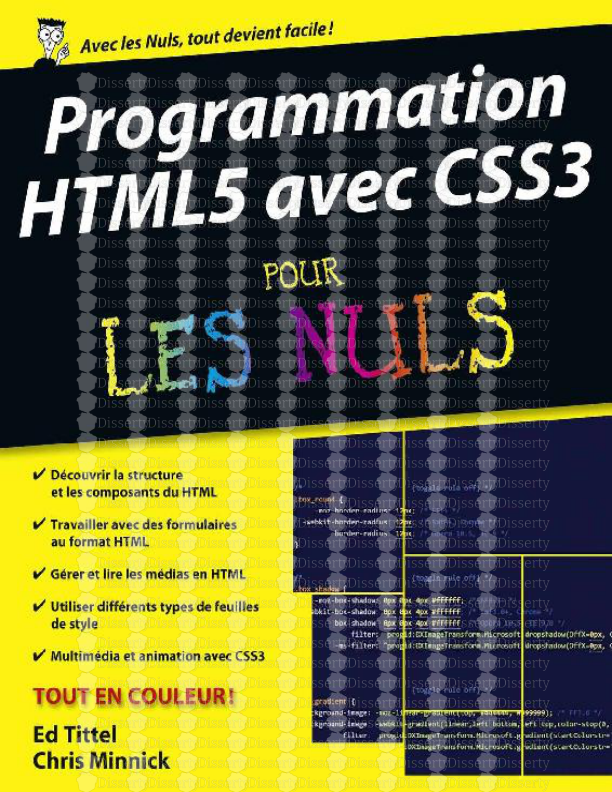









-
33
-
0
-
0
Licence et utilisation
Gratuit pour un usage personnel Attribution requise- Détails
- Publié le Jan 07, 2021
- Catégorie Law / Droit
- Langue French
- Taille du fichier 2.1876MB